HP ノートパソコンのシリアル番号を確認する方法
知っておくべきこと
- シリアル番号を見つける方法の 1 つは、ラップトップの底面にあるラベルを確認することです。
- ラベルのないシリアル番号を見つけるには、次のように入力します。 wmic bios のシリアル番号を取得する コマンドプロンプトに。
この記事では、HP ラップトップのシリアル番号を確認する方法について説明します。
私のシリアル番号はどこにありますか?
シリアル番号を見つけるには、まずラップトップの底面を確認する必要があります。 通常、製品番号、モデル番号、保証期間とともにラベルに印刷されています。 ラベルが表示されない場合は、バッテリー収納部の内側にある可能性があります。
コマンド プロンプトを使用して HP ラップトップのシリアル番号を確認する方法
ラベルが破損しているか剥がされている場合、シリアル番号を取得する別の方法は、コンピュータ自体を使用することです。 ラップトップが正常に動作している限り、コマンド プロンプトを使用してシリアル番号を取得することもできます。
-
コマンドプロンプトを開く [スタート] メニューから検索してください。

サンドラ・スタッフォード
-
コマンドプロンプトにこれを入力し、キーを押します 入力 コマンドを実行するには:
wmic bios get serialnumber -
コマンドの後にシリアル番号が表示されるはずです。 シリアル番号をコピーするには、マウスでシリアル番号を強調表示し、コマンド プロンプト内の任意の場所を右クリックします。
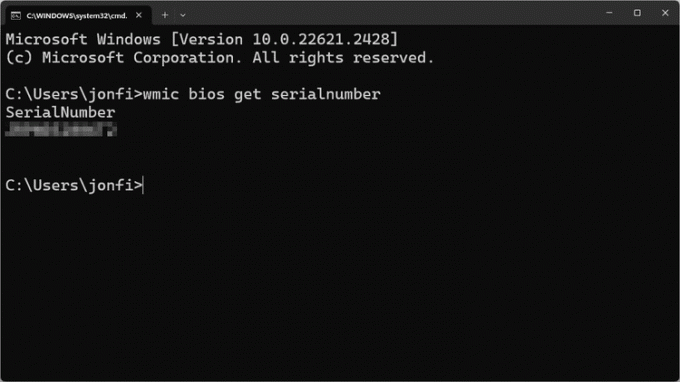
シリアル番号は他にどこで確認できますか?
シリアル番号は、HP ラップトップのシステム情報ウィンドウにも記載されています。 このウィンドウを開くには、次のように入力します ふん+ESC.
あ システム情報ツール シリアル番号を見つけるもう 1 つの方法です。 これらは、ハード ドライブや RAM などの特定のコンポーネントのシリアル番号が必要な場合に便利です。
HP ノートパソコンのシリアル番号はいつ必要になりますか?
シリアル番号によって特定の HP 製品が識別され、ラップトップの製造時期と使用されたハードウェアが特定されるため、トラブルシューティングで推測に頼る必要がなくなりました。
問題を解決するためにカスタマー サポートに連絡すると、シリアル番号を尋ねられます。 シリアル番号を使用して、ラップトップの保証ステータスを確認することもできます。 デバイスが保証期間内であるかどうかに関係なく、ラップトップを修理に出す場合は番号を入力する必要があります。
シリアル番号で HP ノートパソコンの使用年数を確認する
ラップトップの保証期限が切れた後でも、シリアル番号を使用して次のことを行うことができます。 ラップトップがどれくらい古いかを確認する.
シリアル番号の 4 桁目、5 桁目、6 桁目を確認することで、ラップトップの製造日を確認できます。 4 桁目は年の最後の日付、次の 2 桁は週を示します。 数字の文字列 050 は、2020 年の 50 週目に製造されたラップトップを示します。
シリアル番号とは何ですか?
あなたの シリアルナンバー は、特定の HP デバイスを識別する数字と文字の文字列です。 HP Envy などの一連のラップトップには、同時に製造された他のラップトップと一致する製品番号またはモデル番号がありますが、シリアル番号は特定のラップトップごとに固有です。
